Før vi tar opp temaet, vil vi gjerne vite om oppløsning, hva er oppløsning? Hvordan er det knyttet til PC-er eller bærbare datamaskiner? Hvilken rolle har oppløsningen å spille med utformingen av apper? Hvordan er det relatert til en piksel? Oppløsning er sensorens potensial for å observere eller måle det minste objektet tydelig. Det er en forskjell mellom oppløsningen og en piksel. En piksel er faktisk en enhet av det digitale bildet. Oppløsningen avhenger av størrelsen på pikselet. Når en bestemt linse stiller inn, desto mindre størrelse på pikselet, jo høyere blir oppløsningen og desto klarere blir objektet i bildet. Bilder med mindre piksler kan bestå av flere piksler. Antall piksler korrelerer med mengden informasjon i bildet.
I dagens tid med databehandling er bærbare datamaskiner laget for å kjøre med høye oppløsninger. Mens de nåværende og kommende appene støtter funksjonen med høye oppløsninger, er de eldre stasjonære applikasjonene foreldet i designmønstrene deres, og de er vanskelige å bruke på grunn av deres mindre størrelse, da de ikke støttes for å kjøre på disse oppløsninger. De eldre bærbare datamaskinene støttet funksjonen med lave oppløsninger, dvs. 640×480, 800×600 etc. Dette fikk skrivebordsprogrammene til å kjøre problemfritt uten problemer. Men nå støtter nyere bærbare datamaskiner høyere oppløsninger, dvs. 1920×1080, 3840× 2160 etc. gjør de eldre stasjonære appene til å se små og umerkelige på disse bærbare datamaskinene.
Jeg fikk vite om dette problemet da jeg fikk min Dell Inspiron 14R, i-3-prosessor. Siden oppløsningen ikke var høy sammenlignet med dagens nyere bærbare datamaskiner, og applikasjonene fikk stor innvirkning, men det var berøringsopplevelsen som forstyrret meg mye. Samlet sett var det en dårlig opplevelse for meg å betjene skrivebordet med berøringsskjerm.Hvis du er på en PC eller en bærbar datamaskin som har en oppløsning på 1920×1080 eller høyere og har problemer med å få tilgang til eldre skrivebordsprogrammer, kan du prøve disse trinnene.
Lese:Hvordan kalibrere skrifttyper i Windows 10 for bedre lesing
Hvordan lage Windows 10 Desktop-elementer og tekst Større i størrelse
Trinn 1:- Høyreklikk på skrivebordet hvor som helst og klikk på “Skjerminnstillinger”Fra hurtigmenyen.
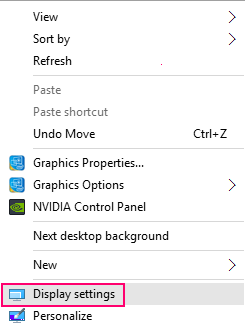
Steg 2:- Øk glidebryteren til 125% eller et hvilket som helst tall i henhold til ditt ønske.
Merk at 125% anbefales eller anbefales av produsenten av PC-er eller bærbare datamaskiner.
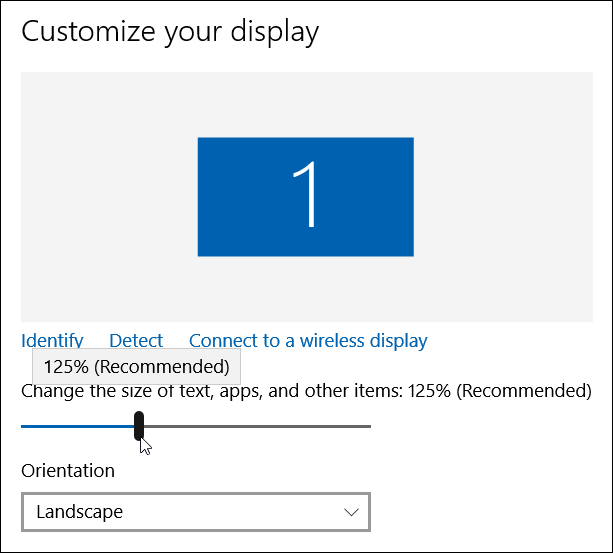
Hvis du ikke er fornøyd med visningen av de eldre stasjonære appene nå, kan du også bruke alternativet "Egendefinert skaleringsnivå" i kontrollpanelet.
Alternativ 2 - Bruk tilpasset skaleringsnivå i Kontrollpanel for å endre skriftstørrelse
1 - Trykk på for dette alternativet Windows-tast + R og Åpne LØPE.
Nå Skriv Kontrollpanel i den og trykk enter for å åpne kontrollpanel.

Etter dette, klikk på Kontrollpanel. I Kontrollpanel, søk Vise i søkeboksen, og klikk deretter på gjøre tekst og andre gjenstander større.
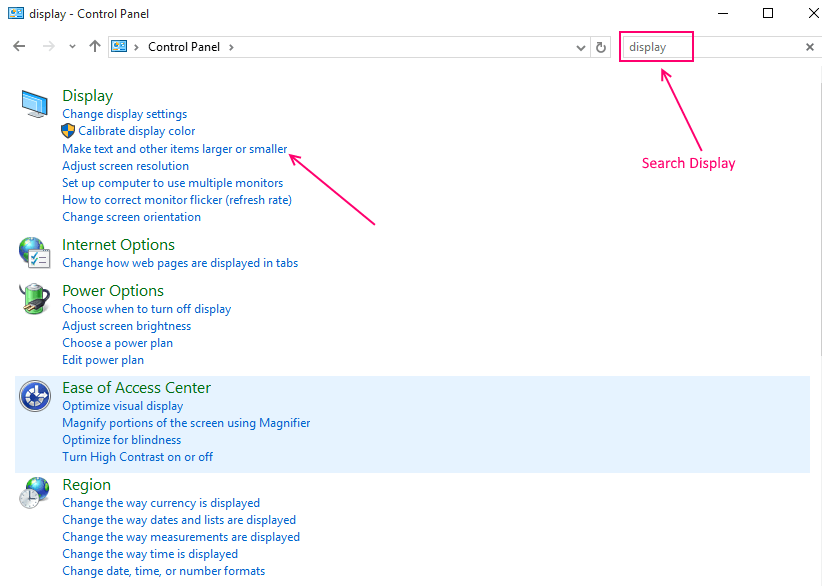
I denne delen må du klikke på “angi et tilpasset skaleringsnivå”Og endre størrelsen på alle elementene ved å velge en passende prosentandel. En høyere prosentandel indikerer i en større størrelse på en vare omvendt. Du kan også øke eller redusere størrelsen på elementene ved å dra linjalen i de tilpassede størrelsesalternativene. Klikk på OK når du har funnet ønsket resultat.
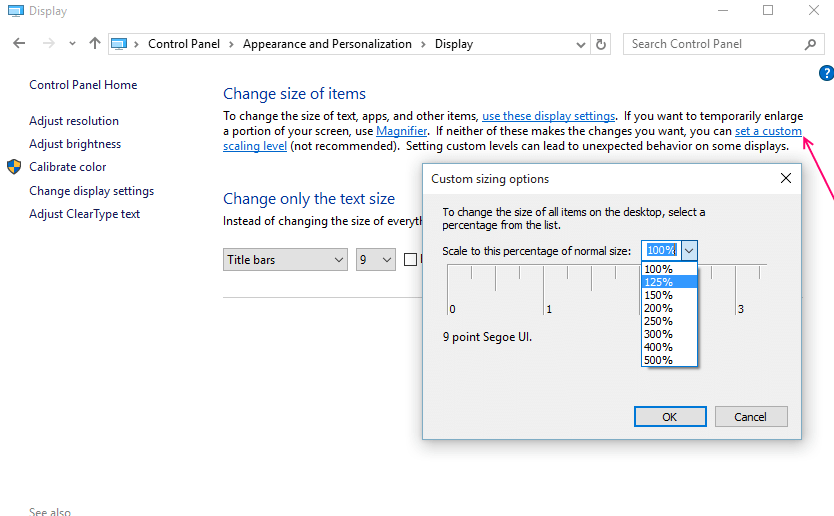
Trinn: -3 Klikk på Bruk, og du blir bedt om å logge av fra Microsoft-kontoen din på Windows 10 og deretter logge på igjen for den ønskelige opplevelsen.
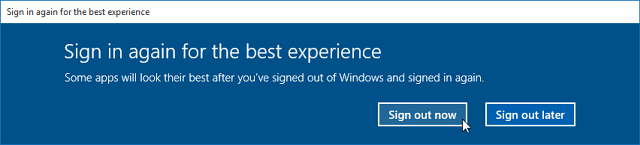
Universal-appene på Windows 10 har allerede en avansert oppløsningsopplevelse, men metoden som er beskrevet ovenfor skal gjøre de eldre stasjonære appene til å kjøre på disse avanserte PCene og bærbare datamaskinene veldig komfortabelt.


